Hur du aktiverar eller inaktiverar påminnelser om Outlook och påminnelser

Stegen för Outlook 2010 och Outlook 2013 ärexakt samma när det gäller att aktivera och inaktivera påminnelsepop och ljud. Nyligen frågade en groovyReader oss hur man gör detta så jag tänkte att jag skulle ta några minuter och snabbt gå igenom stegen inklusive skärmdumpar.
Börja med att öppna Outlook 2010 eller 2013 och klicka på File, Options.
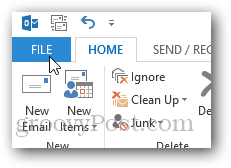
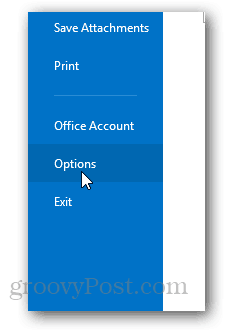
Klicka på Avancerat.
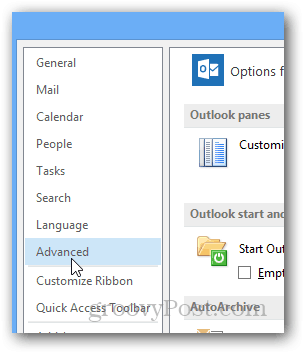
Under Påminnelser markerar du rutan för att antingen aktivera eller inaktivera både påminnelser och påminnelser.
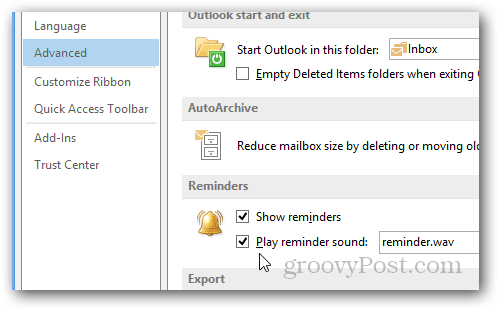
Ett annat groovy tips, anpassa ljudet som spelas genom att bara klicka på bläddra och välja en annan ljudfil istället för påminnelse.wav.
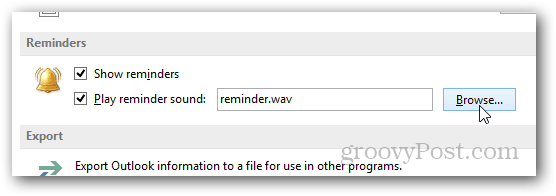
Jag tog alla skärmdumpar ovan med Outlook2013 men som jag sa ovan är stegen exakt desamma för Outlook 2010. Om du stöter på ett problem eller en fråga, släpp bara en anteckning i kommentarerna nedan.










Lämna en kommentar